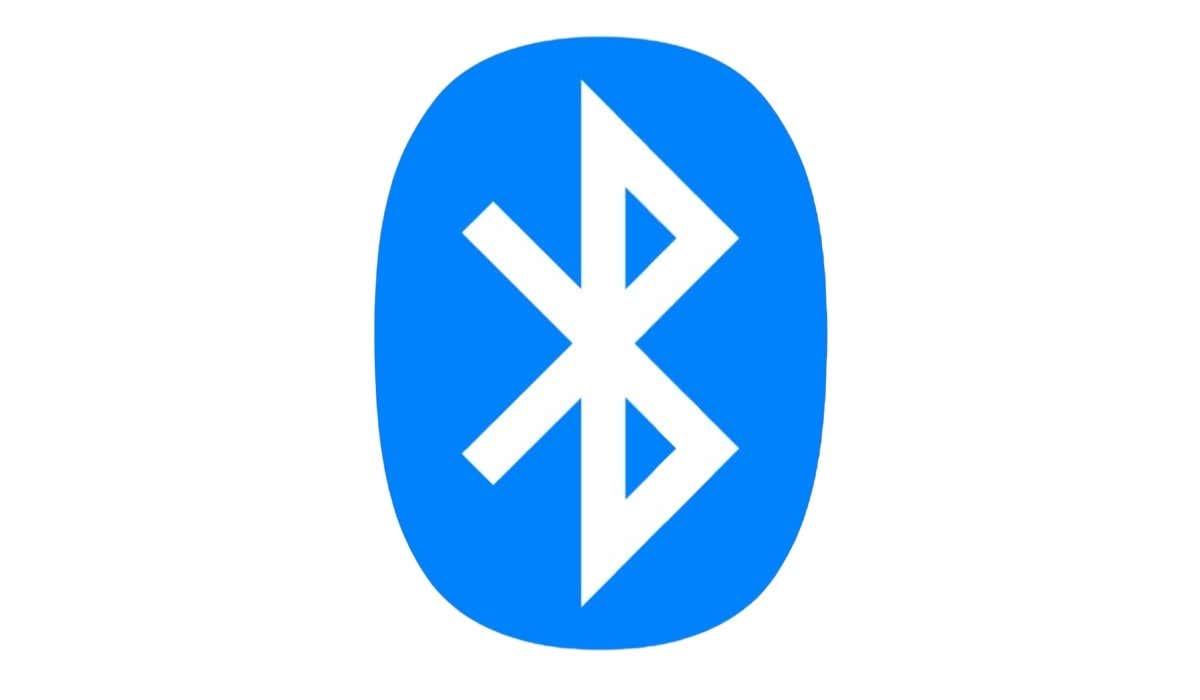- Как использовать беспроводные контроллеры DualSense на PC, Mac или устройствах Android и iOS
- Устройства, совместимые с беспроводным контроллером DualSense
- Как зарегистрировать беспроводной контроллер DualSense на совместимых устройствах
- Узнайте, как подключить беспроводной контроллер DualSense к совместимым устройствам через USB
- Игры и приложения, поддерживающие беспроводной контроллер DualSense
- Как снова подключить беспроводной контроллер к консоли PS5
- Нужна помощь с беспроводным контроллером DualSense?
- Bluetooth для геймпада ps5
- Как работают аудиопередатчики PS5 Bluetooth
- Это много вещей Avantree…
Как использовать беспроводные контроллеры DualSense на PC, Mac или устройствах Android и iOS
Чтобы использовать беспроводной контроллер DualSense™ в совместимых играх и приложениях на совместимых устройствах, подключите его с помощью USB или Bluetooth® за несколько простых шагов.
Устройства, совместимые с беспроводным контроллером DualSense
Подключение беспроводного контроллера DualSense по Bluetooth и USB поддерживают устройства с перечисленными ниже версиями ОС или более современными. Подключив беспроводной контроллер, вы можете использовать его для управления в совместимых играх и приложениях.
PC с Windows поддерживают подключение контроллера через проводное соединение.
- В зависимости от устройства, некоторые функции контроллера могут быть недоступны. Мы не гарантируем, что все устройства совместимы с контроллером.
- Чтобы узнать, какие устройства Android поддерживают беспроводные контроллеры DualSense, обратитесь к производителю вашего устройства.
Как зарегистрировать беспроводной контроллер DualSense на совместимых устройствах
При первом использовании беспроводного контроллера на совместимом устройстве с использованием Bluetooth включите режим регистрации:
- Световая панель на контроллере должна быть выключена.
Если световая панель включена, нажмите и удерживайте кнопку PS, пока она не выключится. Если к контроллеру подключен кабель USB, отключите его. - Удерживая кнопку создания, нажмите и удерживайте кнопку PS, пока световая панель не замигает.
- Включите Bluetooth на устройстве, а затем выберите контроллер в списке устройств Bluetooth.
Когда регистрация контроллера будет завершена, световая панель мигнет, а затем загорится индикатор игрока.
Контроллер можно одновременно зарегистрировать только на одном устройстве. При смене устройства нужно зарегистрировать контроллер на новом устройстве.
Узнайте, как подключить беспроводной контроллер DualSense к совместимым устройствам через USB
Большинство PC с Windows поддерживают подключение контроллера через проводное соединение.
Вы можете подключить контроллер к совместимому устройству с помощью кабеля USB с разъемом Type-C.
Игры и приложения, поддерживающие беспроводной контроллер DualSense
Контроллер можно использовать в играх, которые транслируются с консоли PS5™ или PS4™ на ваше совместимое устройство с помощью приложения PS Remote Play.
Также беспроводной контроллер можно использовать в играх, поддерживающих обычные контроллеры.
Обратите внимание: некоторые функции беспроводного контроллера недоступны при подключении к совместимому устройству:
- Тактильная отдача.
- Динамики, встроенный микрофон и разъем для гарнитуры.
- Адаптивные триггеры (только Android)
- Световая панель (только Android)
Как снова подключить беспроводной контроллер к консоли PS5
Чтобы снова подключить беспроводной контроллер к PS5, подключите его к консоли с помощью совместимого кабеля USB и нажмите кнопку PS на беспроводном контроллере. После этого можно отключить кабель USB и использовать контроллер в беспроводном режиме.
Нужна помощь с беспроводным контроллером DualSense?
Если вы все делаете согласно вышеуказанным инструкциям, но подключить контроллер не удается, перейдите в раздел «Ремонт PlayStation».
Bluetooth для геймпада ps5
В отличие от Nintendo Switch, PlayStation 5 изначально не поддерживает Bluetooth-аудио. Вам нужно либо использовать проприетарную гарнитуру PS5 и ключ, такой как Sony Pulse 3D, либо подключить гарнитуру по вашему выбору к разъем для наушников на каждом контроллере DualSense.
Если у вас есть решение только для Bluetooth, такое как Apple AirPodsэто не сработает, но на рынке есть адаптеры USB-порта Bluetooth, которые позволят вам использовать практически любые наушники Bluetooth с вашей PS5.
Как работают аудиопередатчики PS5 Bluetooth
Bluetooth Аудиоадаптеры — это специальный тип Bluetooth-ключа, который не работает так же, как обычные адаптеры, которые вы можете использовать с настольным компьютером. Для устройства, к которому вы подключаете ключ, он отображается как стандартное аудиоустройство USB. Таким образом, все, что поддерживает USB-аудио, будет работать с одним из этих адаптеров.
Программы для Windows, мобильные приложения, игры — ВСЁ БЕСПЛАТНО, в нашем закрытом телеграмм канале — Подписывайтесь:)
Адаптер обрабатывает все функции Bluetooth внутри, поэтому после сопряжения наушников с адаптером вам больше не о чем беспокоиться.
Звук Bluetooth имеет присущую задержку, поэтому игровые консоли и другие аудиоприложения, чувствительные к задержкам, используют проприетарные стандарты беспроводной связи. Однако специализированные аудиоадаптеры Bluetooth USB могут сократить эту задержку до уровней, вполне приемлемых для игр.
Они делают это двумя способами. Во-первых, они обычно поддерживают протоколы Bluetooth с малой задержкой, такие как AptX. Во-вторых, они обрабатывают только один поток беспроводных данных. Обычно USB-адаптер Bluetooth используется с несколькими периферийными устройствами, конкурирующими за пропускную способность и время обработки.
Хотя с этими адаптерами обычно можно использовать любые беспроводные наушники Bluetooth, и адаптер, и наушники должны поддерживать одни и те же протоколы с малой задержкой, чтобы получить все преимущества.
Вам следует избегать любых адаптеров Bluetooth, которые предназначены для преобразования 3,5-мм устройств, таких как автомобильные стереосистемы или телевизоры, в Bluetooth. У них неизменно слишком большая задержка, чтобы быть полезными для игр.
Теперь, когда мы знаем, что делает эти адаптеры особенными, давайте рассмотрим лучшие варианты для владельцев PS5.
DG80, возможно, является самым лучшим и полнофункциональным вариантом, хотя в результате он имеет несколько более высокую цену. Это адаптер Bluetooth 5.0 с поддержкой протокола aptX-LL (с низкой задержкой). Поэтому, если вы используете беспроводную гарнитуру, которая также поддерживает этот протокол, по утверждению Avantree, вы получите задержку менее 40 мс. Это определенно не та задержка, которую человек может обнаружить, особенно во время видеоигр.
Этот адаптер не поддерживает функции чата для многопользовательского голосового чата, если вы не используете гарнитуру Avantree Fastream. Поскольку это ключ только для аудио, он не требует установки или драйверов, если вы хотите использовать его с Mac или ПК. Ключ и гарнитуру легко переместить на любое устройство, которое вы хотите использовать, если они поддерживают аудиовыход USB.
DG80 крошечный, по размеру сравним с монетой в четверть доллара, поэтому при подключении к PS5 он не будет торчать, как больной палец. В отличие от массивного ключа, который идет в комплекте с наушниками Sony Pulse 3D. Несмотря на свой небольшой размер, Avantree заявляет о максимальной дальности 100 футов (30 м), что значительно больше, чем у большинства ключей такого размера и цены.
Судя по номеру модели, вы можете подумать, что DG60 — более бюджетное устройство, чем DG80, но на самом деле они стоят одинаково. Просто DG60 создан для другой цели, чем DG80.
Главной особенностью DG60 является мощная внешняя антенна. Это ключ, предназначенный для передачи на большие расстояния, чтобы поддерживать лучшее соединение Bluetooth. PS5 может быть слишком далеко для людей с большими домашними кинотеатрами, чтобы получить постоянный сигнал. DG60 решает эту проблему и обеспечивает четкий сигнал с малой задержкой. Если вы хотите использовать PS5 только на больших расстояниях, это решение имеет больше смысла, чем длинный кабель HDMI, который позволит вам иметь большое расстояние между PS5 и вашим дисплеем.
Обратите внимание, что радиус действия беспроводного контроллера DualSense PS5 составляет всего от 50 до 100 футов, поэтому вы, скорее всего, столкнетесь с этим ограничением, прежде чем достигнете максимальной дальности прямой видимости DG60.
Помимо передачи на большие расстояния, DG60 также может решить проблемы, когда помехи от объектов или других радиоустройств или устройств Bluetooth вызывают проблемы на обычных расстояниях. Теоретически DG60 должен преодолевать больше препятствий, чем обычные адаптеры.
Большинство адаптеров здесь используют стандарт подключения USB-A, но PS5 имеет порты USB-A и USB Type-C на передней панели консоли. Вы можете использовать адаптер USB A-C, но C81 исключает посредников и предлагает компактный собственный адаптер USB-C.
Многие устройства теперь имеют только порты USB-C или в основном USB-C, поэтому, если вы хотите использовать C81 с PS5 и MacBook, это самое элегантное решение.
В комплект входит кабель-конвертер на случай, если вы захотите использовать вместо него USB-A, так что это перспективный вариант, даже если сейчас вы в основном используете USB-A. В качестве бонуса C81 также работает с Nintendo Switch, у которого есть единственный порт USB-C внизу. Так что, если вы играете на PS5 и Nintendo Switch, C81 убивает двух зайцев одним выстрелом.
Avantree Leaf — еще один аудиоадаптер Bluetooth дальнего действия, совместимый с PS5 и PS4. Обычно он немного дешевле, чем другие сопоставимые варианты, и это также один из более крупных адаптеров, хотя, конечно, он не такой большой, как DG60 с его внешней антенной.
Тем не менее, у Leaf не такая дальность, как у DG60, максимальная дальность полета составляет 60 футов / 20 м. Таким образом, это компромисс между общей силой передачи и размером адаптера. Для большинства людей 60 футов, безусловно, более чем достаточно!
Leaf поддерживает Bluetooth с малой задержкой aptX, но использует только Bluetooth 4.1, который несколько устарел, чем современный уровень техники, и объясняет немного более низкую цену. Хотя у вас не будет проблем с совместимостью с гарнитурами Bluetooth, вы можете столкнуться с более коротким временем автономной работы, поскольку гарнитура должна вернуться к более старому, более энергоемкому стандарту. Тем не менее, большинство современных гарнитур Bluetooth имеют настолько большую продолжительность работы от батареи, что небольшое сокращение не имеет практического значения.
По какой-то причине зеленая модель Leaf значительно дешевле, чем черная модель на Amazon, хотя мы подозреваем, что это просто потому, что зелено-белая модель менее популярна. Однако, если вы можете мириться с тем, что зеленая версия торчит из PS5 (или подключается к задней части консоли), стоит сэкономить деньги.
Creative — одна из самых уважаемых аудиокомпаний в мире, но они уже не являются брендом-блокбастером, которым они были раньше, благодаря появлению встроенных звуковых карт в компьютерах. Тем не менее, оригинальные создатели Sound Blaster по-прежнему производят феноменальные продукты, в том числе и этот передатчик Bluetooth. Беспроводной USB-адаптер Bluetooth BT-3 предлагает как aptX с низкой задержкой, так и aptX HD. Это означает, что вы также можете иметь высококачественный звук для таких приложений, как музыка, и по-прежнему наслаждаться производительностью с низкой задержкой в играх.
Хотя официально BT-W3 предназначен для работы с PlayStation 4 и Nintendo Switch, он отлично работает с последней консолью Sony. Одна небольшая жалоба, которую мы видели с этим адаптером, заключается в том, что как только вы нажимаете кнопку сопряжения и входите в режим сопряжения, он агрессивно захватывает любое другое устройство, транслирующее информацию о том, что оно открыто для сопряжения. Это может быть проблемой, если у вас есть другие приемники Bluetooth, и вам, возможно, придется выключить их или отключить трансляцию их сопряжения.
Фантастическая особенность BT-W3 — добавление кнопки выбора кодека, так что вы можете переключаться между кодеками с малой задержкой и кодеками с высоким качеством звука на лету. Такое сочетание работы в режиме plug-and-play с достойным ручным управлением делает Creative BT-W3 привлекательным вариантом.
Это много вещей Avantree…
Мы не собирались составлять список адаптеров, на 80% состоящих из Avantree с самого начала. Тем не менее, по какой-то причине некоторые из наиболее рекомендуемых адаптеров, которые работают с PlayStation 4 и PlayStation 5, либо никогда не будут доступны для покупки, либо будут окончательно сняты с производства. Тем не менее, Avantree, похоже, умеет производить достаточное количество товара для всех.
Программы для Windows, мобильные приложения, игры — ВСЁ БЕСПЛАТНО, в нашем закрытом телеграмм канале — Подписывайтесь:)